作业帮古文助手是小伙伴们可以进行使用的,不少小伙伴们比较关心的就是这个该怎么进行使用,不清楚使用方法的小伙伴们,就让小编给大家详细的讲讲吧。
作业帮古文助手修改教材方法介绍
1.第一步在我们的手机里面下载安装应用,点击打开应用,登录账号进去,
2.第二步进去应用里面之后,点击底部中间的+号图标进去拍照搜题界面,点击右上方的古文助手,如下图所示:

3.第三步进去古文助手界面之后,默认是七年级下册人教版的,点击右上方的修改教材,如下图所示:
4.第四步进去修改教材界面之后,首先需要选择是哪一个年级的,是上册还是下册,必修还是选修等,如下图所示:

5.第五步选择好教材之后,需要教材的版本,这里选择人教版,根据自己的需要选择,如下图所示:

6.第六步选择好教材版本之后,就会出现该教材的所有文言文,点击需要查看的文言文进去,如下图所示:
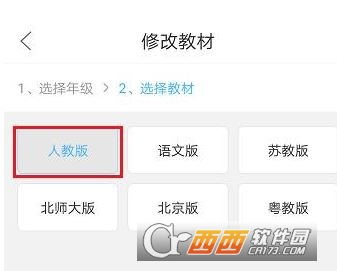
7.第七步进去文言文界面之后,点击界面可以进行查看译文,赏析,朗读等!





 下载
下载 
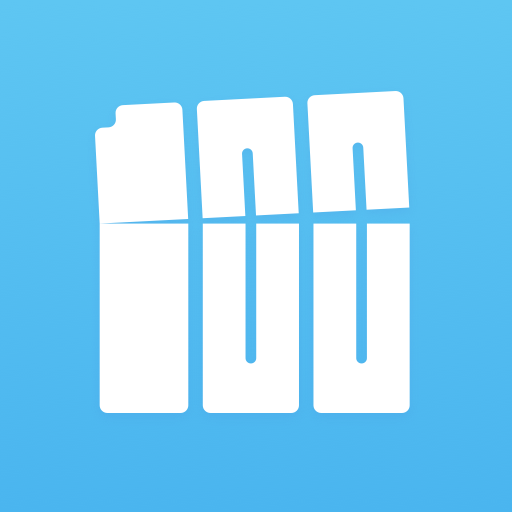 下载
下载  下载
下载 
 下载
下载  下载
下载 
 下载
下载 
 下载
下载  下载
下载 
 下载
下载 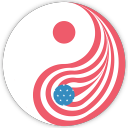 下载
下载  下载
下载  下载
下载  下载
下载  下载
下载 

 下载
下载  下载
下载  下载
下载  下载
下载 
 下载
下载  下载
下载  下载
下载  下载
下载  喜欢
喜欢  顶
顶 难过
难过 囧
囧 围观
围观 无聊
无聊





